皆さん こんにちは!
iPadには色々と便利な機能が搭載していますが、果たしてどのぐらい実際に利用しているのでしょうか?
個人的に便利に感じる機能もあれば、そんなに便利なのかな?と疑問に感じる機能まであるため、使っても役立つとは限らないです。
あと、通常の使い方より、自分の利用方法の方が便利に感じるという場合もありますから、使用者によっても感じ方は異なります。
今回の記事は『iPad Appライブラリはランチャーウィジェットに活用が便利』についての内容になります。
参考になるのか?分かりませんが、最後まで読んで頂けると幸いです。
iPadで利用できる便利な機能の1つであるAppライブラリ
ここでは、iPadで利用すると便利に感じるのか?ちょっと微妙なAppライブラリについての内容になります。
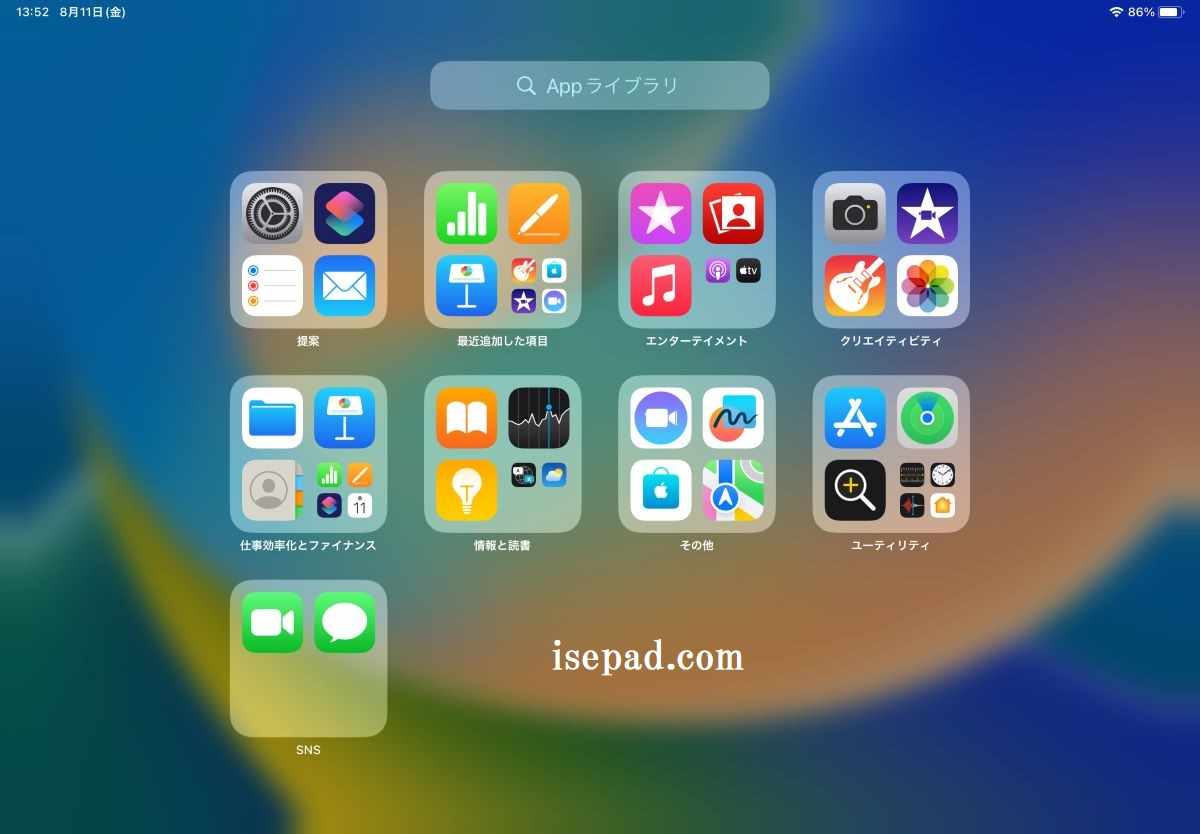
Appライブラリについて
iPad便利機能の1つに該当するAppライブラリになりますが、この機能はホーム画面に並んでいるアプリのアイコンを整理整頓する場合に役立つ機能に該当します。
というのもアプリをインストールすると、ホーム画面にアイコンが置かれるため、いつの間にか?気が付かない内にホーム画面がどんどこ増えてしまう事になります。
この状態からホーム画面の整理を行うのは大変ですから、Appライブラリで自動的にカテゴリ分けしてもらって集約した方が便利に感じます。
Appライブラリは便利なのか?
iPadのホーム画面の最終ページにあるAppライブラリになりますが、わざわざ最終ページまでスワイプ操作してまで表示するのかな?という部分が微妙に感じます。
あくまでも個人的な見解を言えば、微妙に感じるという部分は逆を言えば、そんなに便利に感じないのではないかな?
便利に利用するのであれば、常に表示するホーム画面は最後のページから1つ手間にしておく必要があります。これもどうかな?と思うのは気のせいでしょうか?

以前は便利に感じなかったけど、現在はよく利用している
改良が施される前は全くと言って良いほど利用したいとは感じなかった便利機能の1つになりますが、現在では改良が施されて、利用しやすくなっています。
iPad Appライブラリのデメリットに感じる部分
ここでは、iPadで利用できるAppライブラリには、メリットもあればデメリットも有るので便利に利用できるのか?は個人差があるについての内容になります。
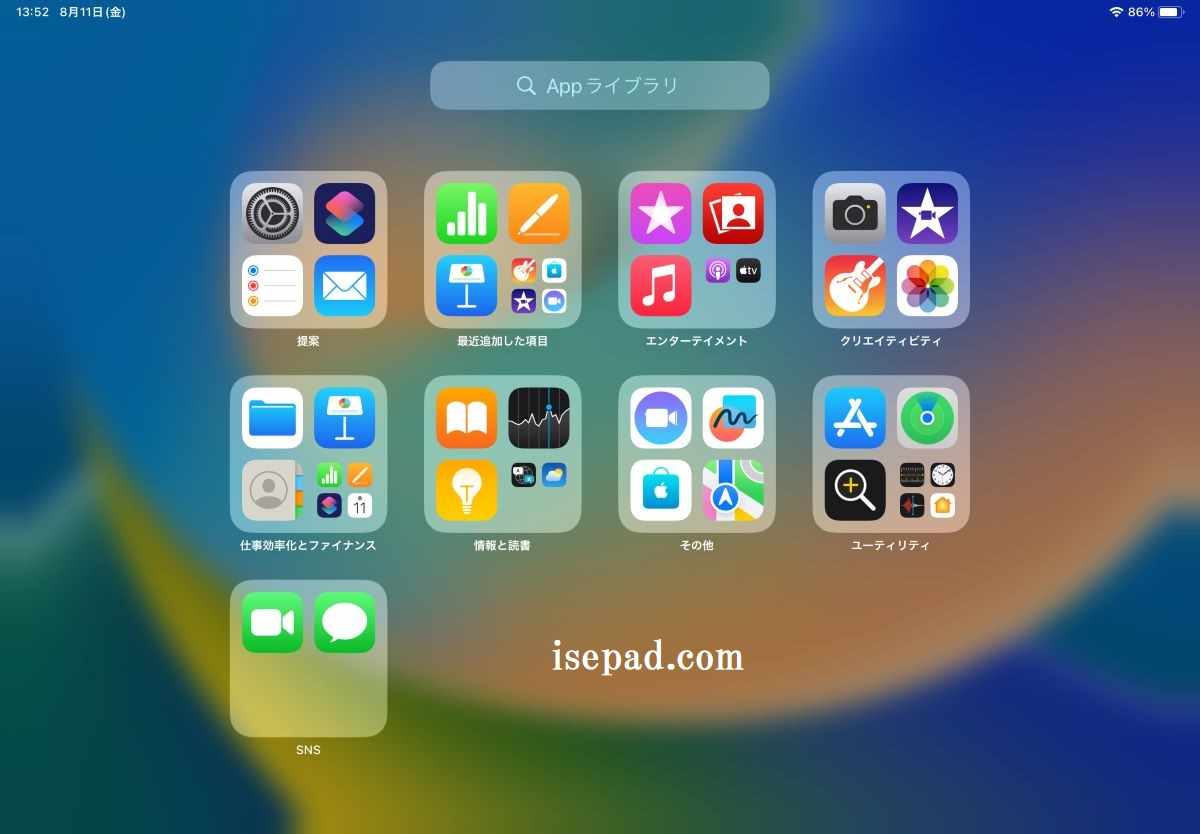
メリット
AppライブラリをiPadで利用するメリットは何があるのか?と言えば、特別なアプリを利用しなくても簡単にホーム画面の整理が行える点が該当します。
アプリを重ねてフォルダ作成という整理方法も利用できますが、この場合では、自分でジャンルを分ける必要があります。
それに対して、Appライブラリは自動的にカテゴリを振り分けてくれるので余計な手間が発生しません。この観点から考慮すると、この機能は便利に感じると思います。
デメリットが克服された「Appライブラリ」
Appライブラリのデメリットになりますが利用できる場所が、ホーム画面の最終ページの次という何とも微妙に感じる場所になります。
そのため、最終ページを常に開いておかないと便利に利用できないというのはデメリットに該当します。
でも、このデメリットは改良が施されて、現在ではDockの一番右側にアイコンで表示されています。
Dockでアイコンをタップすると、いつでもAppライブラリが表示できるので使いやすくなりました。
自動的にカテゴリ分けしてくれるのは便利だけど・・・
自動でカテゴリを振り分けてくれるのは助かりますが、必ずしも自分が意図しているグループにアプリを振り分けてくれるとは限りません。
この場合はドラッグ&ドロップ操作で整理し直したいところですが、このような事はできないのである。
あくまでもできるのはアプリの削除のみなので、この部分は正直のところ、使い勝手が悪いのではないか?と感じます。
iPad Appライブラリの便利な機能はDockに表示できる
ここでは、iPadで利用できるAppライブラリは、Dockの一番右側にアイコンが表示されています。この表示を非表示にする場合はどうするのか?についての内容になります。

AppライブラリはDockから利用できる
DockにはAppライブラリのアイコンが有るため、このアイコンをタップすることで、いつでも利用できるようになっています。
その代わりに、Dockにアプリを格納し過ぎると、アイコンが少し小さく表示されるので何でもかんでもDockに格納するのはよくないです。
DockからAppライブラリを非表示にできる
DockにAppライブラリのアイコンは必要ない!と感じる場合もありますが、このような場合では非表示に設定することもできます。
最近使ったアプリも非表示にできるので興味のある方は実際にやってみるのが良いと思います。
因みに、最近使ったアプリは必要ないけれども、Appライブラリは表示しておいた方が便利に感じます。
DockからAppライブラリをオフに設定して非表示にする方法
① 設定
iPadの設定を開いて、左側にある設定メニューから「ホーム画面とマルチタスク」を選択します。
② ホーム画面とマルチタスク
真ん中付近にDockの項目があります。ここに2つのスイッチがオンになっているのを確認できます。
AppライブラリをDockに表示のスイッチをオフに設定するとDockから非表示になります。
iPad Appライブラリ活用!ランチャーウィジェット利用が便利
ここでは、iPadで利用できるAppライブラリは、ランチャーウィジェット代わりに利用するのが便利に感じるについての内容になります。

iPadで利用するランチャーウィジェット
iPadのホーム画面ではウィジェットも利用していますが、全部で4つのウィジェットを配置しています。その内の1つがランチャーウィジェットになります。
現在時刻とアプリのランチャー(6個までのアイコンを格納できる)がセットになったタイプを好んで利用しています。
もっと沢山のアイコンを格納できるタイプも有りますが、実際の利用頻度や用途も考慮すると6個が丁度良いという結論に到達したのである。
Quike Widget
iPadで利用しているランチャーウィジェットは「Quike Widget」というアプリになります。このアプリはランチャーだけでなく、他のウィジェットも利用できるので便利に感じます。
といっても、カレンダーはスケジュール登録できないですから、ただ単に今日は何月何日なのかな?を確認する目的で利用となります。
因みに、このアプリは回数制限はありますが無料で利用できます。
Appライブラリはランチャーウィジェット活用を
Appライブラリをよく見れば一目瞭然なのですが、ランチャーウィジェットに似ている気がするのは気のせいでしょうか?
全然似ていないよ!と思うかも知れませんが、確かに似ていないのですが、アプリのランチャーとして利用できるので、ウィジェット感覚で利用するのが最適に感じます。
何せ、Dockからワンタップで表示できるので便利に活用しないと機能が勿体ないです。
とはいえ、自分好みにカスタマイズできないのが残念ですけれども使い方によっては便利に使えると思います。



コメント